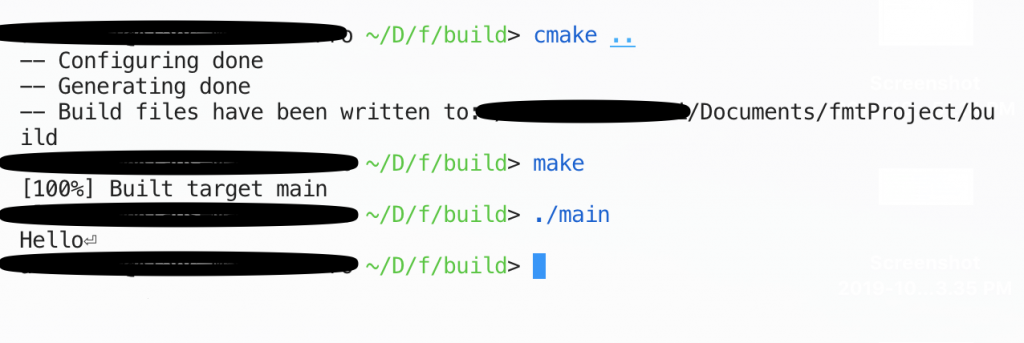我們可以先配置一下專案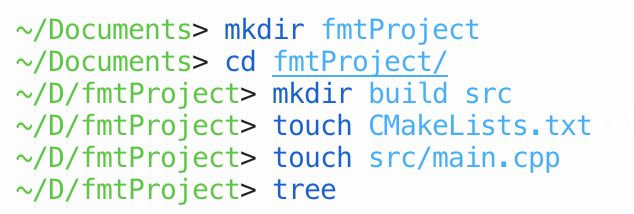
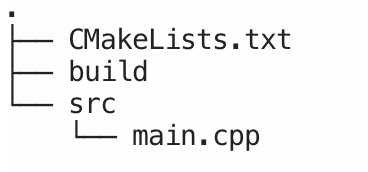
這裡是專案的文件結構
用你喜歡的包管理器安裝就好了,我就用 brew 安裝 fmt
cmake_minimum_required(VERSION 3.1..3.15)
project(helloFMT)
# Add Library:
find_package(fmt)
# Build:
add_executable(main src/main.cpp)
# Link Library:
target_link_libraries(main fmt::fmt)
# C++ Version:
target_compile_features(main PUBLIC cxx_std_17)

終於入正題了,那麼現在就先看一個簡單例子吧
#include "fmt/format.h"
#include "string"
using namespace fmt;
using namespace std;
int main(){
auto str = "Hello"sv;
print("{}",str);
}
Windows用戶需要安裝Ninja,其他隨意
#確保已安裝了Chocolatey和在Administrater下面
choco install ninja
然後用CMake調用ninja 編譯的方法如下
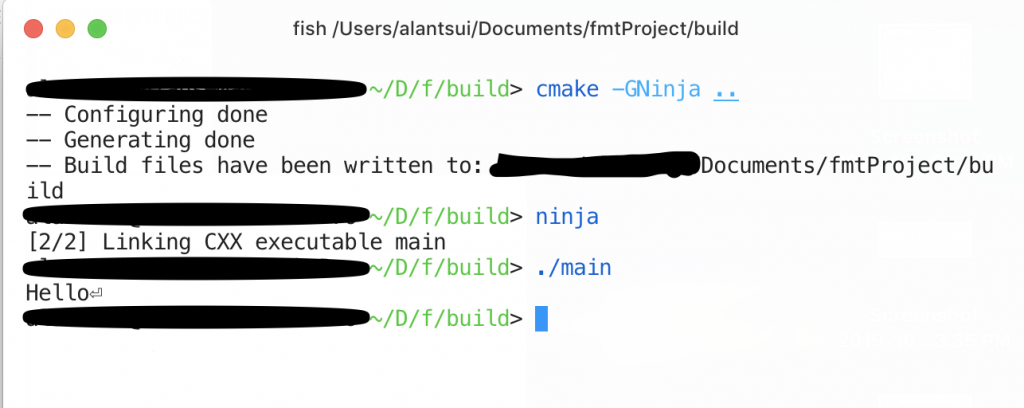
如果是普通編譯的話用下面的方法就可以了